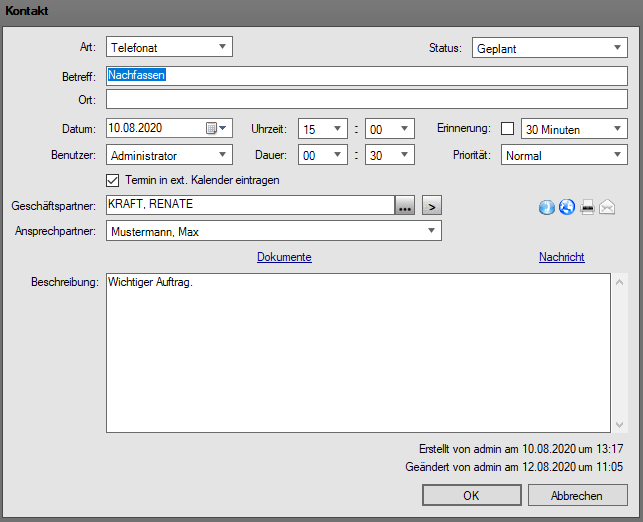Kontakt
Kontakt¶
Der "Kontakt"-Dialog dient zur Dokumentation der verschiedenen Kommunikationswege mit den Geschäftspartnern. Auch für die Zukunft geplante Termine werden hier festgehalten.
Zur komplikationslosen und schnellen Kontaktaufnahme sollten hier die Tapi-Funktionen genutzt werden.
Art¶
Über das "Auswahl"-Symbol  öffnet sich ein Drop-Down-Menü mit verschiedenen im Octoflex ERP-Client hinterlegten Kommunikationswege.
öffnet sich ein Drop-Down-Menü mit verschiedenen im Octoflex ERP-Client hinterlegten Kommunikationswege.
- Notiz
- Gespräch
- Telefonat
- Meeting
- Aufgabe
Mit Tastatur Pfeiltasten und "Enter" oder über Mausklick gewünschte Kontaktart auswählen.
Beleglink¶
Wurde der Kontakt aus einem Beleg erstellt erscheint ein Link zu diesem Beleg. In der oberen Abbildung wurde der Kontakt aus einem Angebot heraus erstellt.
Mit Klick auf diesen Link, hier  , wird die Anfrage, die diesem Kontakt hinterliegt, geöffnet.
, wird die Anfrage, die diesem Kontakt hinterliegt, geöffnet.
Status¶
Über das "Auswahl"-Symbol  öffnet sich ein Drop-Down-Menü mit verschiedenen im Octoflex ERP-Client hinterlegten Statusarten.
öffnet sich ein Drop-Down-Menü mit verschiedenen im Octoflex ERP-Client hinterlegten Statusarten.
- Geplant
- Durchgeführt
- Nicht durchgeführt
Mit Tastatur Pfeiltasten und "Enter" oder über Mausklick den Status auswählen.
Betreff¶
Hier wird ein Betreff für den Kontakt hinzugefügt, der als kurze Ergänzung zu der "Art" des Kontaktes dient.
Ort¶
In diesem Feld wird z. B. der Ort eines Meetings eingetragen.
Datum¶
Über das "Kalender"-Symbol  öffnet sich ein Kalender, über den das Datum des Kontaktes eingestellt werden kann.
öffnet sich ein Kalender, über den das Datum des Kontaktes eingestellt werden kann.
Uhrzeit¶
Über die "Auswahl"-Symbole  öffnet sich ein Drop-Down-Menü mit möglichen Uhrzeiteinstellungen. Mit Tastatur Pfeiltasten und "Enter" oder über Mausklick auswählen.
öffnet sich ein Drop-Down-Menü mit möglichen Uhrzeiteinstellungen. Mit Tastatur Pfeiltasten und "Enter" oder über Mausklick auswählen.
Erinnerung¶
Ist das "Erinnerungen"-Feld angehakt wird das Auswahlfeld daneben freigeschaltet. Über das "Auswahl"-Symbol  öffnet sich ein Drop-Down-Menü mit verschiedenen Zeiten, wann an den Termin erinnert werden soll.
öffnet sich ein Drop-Down-Menü mit verschiedenen Zeiten, wann an den Termin erinnert werden soll.
Diese Funktion kann nur in Verbindung mit einem Kalender-Programm genutzt werden. Der Implementierungspartner kann hierzu nähere Auskunft geben.
Benutzer¶
Über die "Auswahl"-Symbole  öffnet sich ein Drop-Down-Menü mit den in den Einstellungen hinterlegten Benutzern. Mit Tastatur Pfeiltasten und "Enter" oder über Mausklick auswählen.
öffnet sich ein Drop-Down-Menü mit den in den Einstellungen hinterlegten Benutzern. Mit Tastatur Pfeiltasten und "Enter" oder über Mausklick auswählen.
Dauer¶
Über die "Auswahl"-Symbole  öffnet sich ein Drop-Down-Menü mit möglichen Zeiteinstellungen. Mit Tastatur Pfeiltasten und "Enter" oder über Mausklick auswählen.
öffnet sich ein Drop-Down-Menü mit möglichen Zeiteinstellungen. Mit Tastatur Pfeiltasten und "Enter" oder über Mausklick auswählen.
Priorität¶
Über das "Auswahl"-Symbol  öffnet sich ein Drop-Down-Menü mit verschiedenen Prioritäten.
öffnet sich ein Drop-Down-Menü mit verschiedenen Prioritäten.
- Niedrig
- Normal
- Hoch Mit Tastatur Pfeiltasten und "Enter" oder über Mausklick auswählen.
Termin in externen Kalender eintragen¶
Ist "Termin in externen Kalender eintragen" angehakt wird dieser Termin an einen angebundenen Kalender gesandt.
Hinweis
Diese Funktion kann nur in Verbindung mit einem Kalender-Programm genutzt werden. Der Implementierungspartner kann hierzu nähere Auskunft geben.
Geschäftspartner¶
Im Textfeld "Geschäftspartner" wird der Geschäftspartner angezeigt. Über den Button "Auswahl"  wird der "Geschäftspartnerauswahl"-Dialog geöffnet. Über diesen wird ein Geschäftspartner ausgewählt.
wird der "Geschäftspartnerauswahl"-Dialog geöffnet. Über diesen wird ein Geschäftspartner ausgewählt.
Mehr Informationen zu diesem Dialog können unter "Geschäftspartnerauswahl"-Dialog nachgelesen werden.
Über den Button "Stammdaten"  wird der "Geschäftspartner"-Dialog mit den Stammdaten des ausgewählten Geschäftspartners geöffnet.
wird der "Geschäftspartner"-Dialog mit den Stammdaten des ausgewählten Geschäftspartners geöffnet.
Weiter Informationen zu den Geschäftspartnerdaten können unter Grunddaten nachgelesen werden.
Ansprechpartner¶
Über das "Auswahl"-Symbol  öffnet sich ein Drop-Down-Menü mit den in den Geschäftspartnerstammdaten hinterlegten Ansprechpartnern. Mit Tastatur Pfeiltasten und "Enter" oder über Mausklick den Ansprechpartner auswählen.
öffnet sich ein Drop-Down-Menü mit den in den Geschäftspartnerstammdaten hinterlegten Ansprechpartnern. Mit Tastatur Pfeiltasten und "Enter" oder über Mausklick den Ansprechpartner auswählen.
Projekt¶
Über das "Auswahl"-Symbol  öffnet sich ein Drop-Down-Menü mit den zur Verfügung stehenden Projekten. Mit Tastatur Pfeiltasten und "Enter" oder über Mausklick ein Projekt auswählen.
öffnet sich ein Drop-Down-Menü mit den zur Verfügung stehenden Projekten. Mit Tastatur Pfeiltasten und "Enter" oder über Mausklick ein Projekt auswählen.
Beschreibung¶
In diesem Feld kann ein Langtext zu dem Kontakt hinterlegt werden.